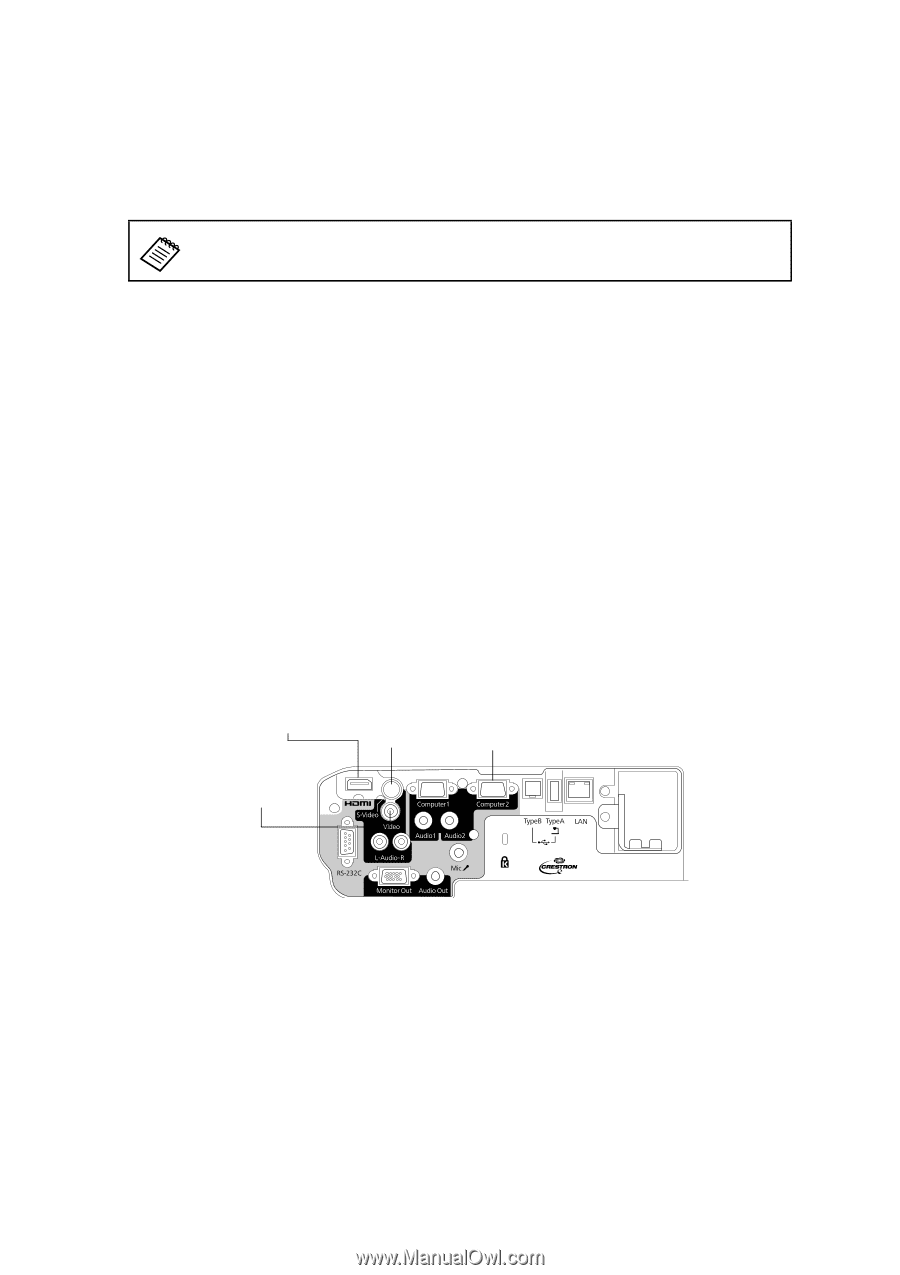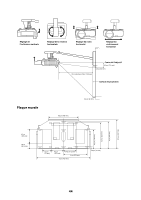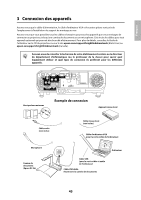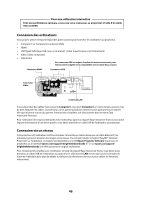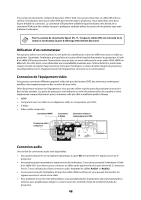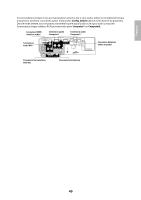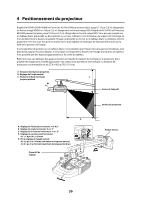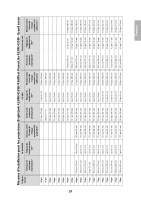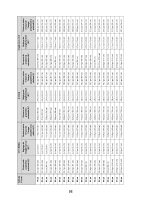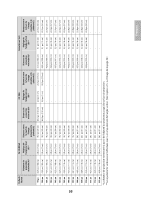Epson BrightLink 436Wi Installation Guide - Page 48
Utilisation d’un commutateur, Connexion de l’équipement vidéo, Connexion audio
 |
View all Epson BrightLink 436Wi manuals
Add to My Manuals
Save this manual to your list of manuals |
Page 48 highlights
Si la caméra de documents comprend des prises USB et VGA, vous pouvez brancher un câble USB entre la caméra et l'ordinateur ainsi qu'un câble VGA directement dans le projecteur. Vous obtiendrez ainsi deux façons d'établir la connexion. La connexion USB peut être utilisée lorsque l'ordinateur est allumé, et la connexion VGA peut être utilisée lorsque le professeur souhaite utiliser la caméra de documents sans avoir à allumer l'ordinateur. Pour la caméra de documents Epson DC-11, lorsque le câble USB est connecté de la caméra à l'ordinateur, le port d'affichage VGA devient désactivé. Utilisation d'un commutateur Vous pouvez utiliser un commutateur ou une boîte de contrôle pour connecter différentes sources vidéo au projecteur. Cependant, l'ordinateur principal devrait toujours être branché directement au projecteur à l'aide d'un câble USB pour permettre l'interactivité, ainsi qu'avec un autre câble pour la sortie vidéo (VGA, HDMI ou Ethernet). De cette façon, vous obtiendrez une compatibilité maximale avec l'interactivité et le mode deux crayons (à l'aide du logiciel Easy Interactive Tools) pour l'ordinateur. La barre d'outils intégrée du projecteur sera disponible pour les images provenant de l'équipement connecté via le commutateur. Connexion de l'équipement vidéo Vous pouvez connecter différents appareils vidéo tels que des lecteurs DVD, des terminaux numériques/ satellites, des magnétoscopes ou des consoles de jeux vidéo. Selon les prises se trouvant sur l'équipement, vous pouvez utiliser tous les ports du projecteur se trouvant dans la liste suivante. Les ports du projecteur sont indiqués en ordre décroissant selon leur qualité; si votre équipement comprend plusieurs prises, choisissez celle qui offre la meilleure qualité d'image. • HDMI • Computer2 (avec un câble ou un adaptateur vidéo en composante vers VGA) • S-Video • Video (vidéo composite) Connexion HDMI Connexion S-Video Connexion vidéo en composante vers VGA Connexion vidéo composite Connexion audio Une variété de connexions audio sont disponibles : • Vous pouvez brancher un microphone dynamique au port Mic et transmettre le signal sonore via le projecteur. • Vous pouvez aussi transmettre le signal sonore de l'ordinateur. Si vous avez connecté l'ordinateur à l'aide d'un câble VGA, vous devrez aussi connecter un câble audio optionnel à mini-prise stéréo de 3,5 mm pour le son. Si vous utilisez plus d'une connexion audio, étiquetez les câbles Audio1 ou Audio2. • Si vous avez connecté l'ordinateur à l'aide d'un câble HDMI ou Ethernet, vous pouvez transmettre les signaux sonores et visuels via le câble. • Pour améliorer le son de votre présentation, vous pouvez brancher le projecteur dans des haut-parleurs externes avec amplificateur intégré. Le volume peut être contrôlé à l'aide de la télécommande du projecteur. 48